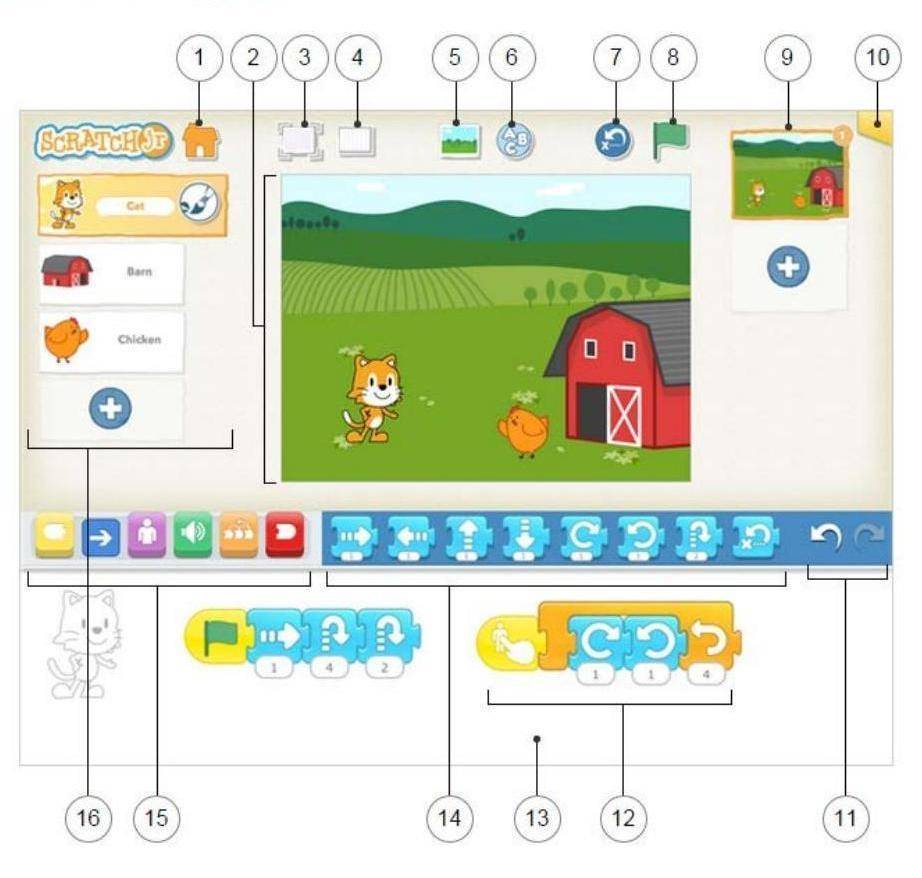
界面功能区域使用指南,文中数字编号与图中标识的数字编号是一一对应关系。
①保存并返回按钮
保存当前项目并退出到主页。
②舞台区
展示动画、游戏、故事的地方。
③全屏模式
全屏展示舞台区
④网络模式
打开(和关闭)x-y坐标网格
⑤选择舞台背景按钮
可以为舞台选择或创建一个背景图像
⑥添加文本按钮
在舞台上写上标题和标签
⑦重置按钮
将所有角色重置到他们在舞台上的起始位置。(拖动字符以设置新的起始位置。)
⑧运行按钮
通过点击它,开始所有以“从绿旗开始”块开始的编程脚本。
⑨画面(页面)
在项目的画面中进行选择,或点击加号来添加一个新画面。每个画面都有自己的角色和背景。要删除一个画面,请按住它。若要重新排序画面,请将它们拖动到新的位置。
⑩项目信息
更改项目的标题,并查看创建项目的时间。
⑪撤消和重做
如果您犯了错误,点击“撤消”返回,反转最后一个操作。点击“重做”以反转最后一次撤消操作。
⑫脚本代码
将小块放在一起,制作一个编程脚本,告诉角色该做什么。点击脚本上的任何位置,使其运行。要删除数据块或脚本,请将其拖动到编程区域之外。要将一个块或脚本从一个角色复制到另一个角色,请将其拖动到角色的缩略图上。
⑬脚本区
连接编程块以创建脚本的地方
⑭积木块区
这是编程积木块的菜单。将一个积木块拖到编程区域,然后点击它,看看它在做什么。
⑮积木块类型
在这里,您可以选择一个编程积木块的类别:触发块(黄色)、运动(蓝色)、外观(紫色)、声音(绿色)、控制(橙色)、结束块(红色)
⑯角色区
点击加号添加新角色。一旦选择了一个角色,您就可以编辑其脚本,点击其名称来重命名它,或点击画笔来编辑其图像。若要删除一个角色,请按住它。若要将一个角色复制到另一个页面,请将其拖动到页面缩略图中。



















 浙公网安备
33010802011855号
浙公网安备
33010802011855号